
WhatsApp to najpopularniejsza aplikacja do obsługi wiadomości błyskawicznych i wielu użytkowników jest zachwyconych wszystkimi jej funkcjami; Jednak czasami możesz nie otrzymywać wiadomości lub powiadomień, być może z powodu problemów z połączeniem. Ten post Cię nauczy Jak naprawić problemy z połączeniem w WhatsApp, gdy nie możesz się połączyć?
Jak rozwiązać problemy z połączeniem w WhatsApp?
Wykonując następujące kroki, chcemy podkreślić następujące kwestie: jak rozwiązać problemy z połączeniem Wi-Fi na telefonie komórkowym z systemem Android. Ponieważ jest to najczęściej najczęstszy problem, nie możesz korzystać z aplikacji WhatsApp.
- Sprawdź, czy Twoje urządzenie mobilne jest połączone z Wi-Fi lub czy ma aktywną transmisję danych. Upewnij się nawet, że Twój pakiet danych się nie wyczerpał.
- Sprawdź, czy Sygnał Wi-Fi lub plan transmisji danych są stabilne; Robisz to, otwierając przeglądarkę i szukając strony internetowej, jeśli otworzy się poprawnie, problem nie dotyczy sygnału Wi-Fi, ale innego.
- Wyłącz mobilną transmisję danych lub Wi-Fi i włącz ponownie na urządzeniu mobilnym.
- Wyłącz router i włącz go ponownie.
- Sprawdź, czy opcja korzystania z Wi-Fi w trybie uśpienia jest aktywna.
- Uruchom ponownie swoje urządzenie elektroniczne (tablet lub telefon komórkowy); Jest to bardzo przydatne, ponieważ czasami system nie ma dobrej komunikacji z odbiornikiem.
- Upewnij się, że Twoja aplikacja ma najnowszą wersję WhatsApp; Jest to niezbędne, aby mieć najnowsze funkcje, a tym samym uniknąć problemów powodowanych przez starsze wersje.
- Włącz i wyłącz tryb samolotowy.
- Zaktualizuj system operacyjny telefonu komórkowego (Android lub iOS) z najnowszą wersją.
- Jeśli łączysz się z zarządzaną siecią Wi-Fi; Można to skonfigurować w celu ograniczenia niektórych połączeń lub stron internetowych.
- Sprawdź kable połączenia Wi-Fi.
- Wyczyść pamięć podręczną urządzenia. Robisz to, otwierając opcję na swoim urządzeniu mobilnym „Ustawienia”> „Aplikacje”> WhatsApp> Wyczyść pamięć podręczną.
- Upewnij się, że konfiguracja APN jest poprawna, ponieważ w przeciwnym razie wystąpią poważne problemy z łącznością; w tym celu sprawdź swój terminal «Ustawienia»> Sieci zwykłe i bezprzewodowe> Sieci komórkowe> APN lub skontaktuj się z administratorem sieci.
- Czasami Serwery WhatsApp mogą zawieśćWięc poczekaj kilka minut, aż odpowiedzialny personel rozwiąże problem.
- Kolejnym aspektem, który należy wziąć pod uwagę, jest aktualizacja do najnowszej wersji WhatsApp na urządzeniu z Androidem lub iPhonie
Jak rozwiązać problemy z połączeniem, które występują w WhatsApp Web?
WhatsApp Web to komputerowa wersja aplikacji do obsługi wiadomości błyskawicznych; W tej wersji na komputery możesz cieszyć się większością funkcji, z których korzystamy, gdy korzystamy z aplikacji na naszym telefonie komórkowym. Ale w tej wersji mogą również wystąpić problemy z połączeniem.
- Sprawdź, czy połączenie internetowe jest stabilne, jeśli jest przerywane, połączenie nie powiedzie się.
- Jeśli masz problemy z odbieraniem wiadomości WhatsApp na swoim urządzeniu mobilnym, nie będziesz mógł korzystać z WhatsApp Web, dopóki nie rozwiążesz tego problemu.
- Jeśli korzystasz z WhatsApp Web z włączonym urządzeniem mobilnym; następnie sprawdź, czy Twoje urządzenie telefon komórkowy jest aktywny, podłączony do tej samej sieci Wi-Fi i znajduje się blisko komputera, Jest to niezbędne dla prawidłowego przeprowadzenia synchronizacji między oboma zespołami.
- Sprawdź, czy zasięg sieci komórkowej jest odpowiedni i nie trzymaj urządzenia zbyt daleko od komputera.
- Zaktualizuj lub odśwież stronę.
- Zamknij i ponownie otwórz sesję; W tym celu musisz mieć urządzenie mobilne w pobliżu komputera, aby móc zeskanować kod QR.
- Potwierdź, że ty przeglądarka najlepiej mieć Ostatnia aktualizacja. (Google Chrome, Firefox, Microsoft Edge, Opera lub Safari).
- Jeśli chcesz korzystać z WhatsApp w przeglądarce Internet Explorer, nie będzie to możliwe, ponieważ nie są one kompatybilne.
- Sprawdź kable łączące modem z komputerem.
- Mobilny nie można mieć aktywnego trybu samolotowego; jeśli jest aktywny, natychmiast go dezaktywuj.
- Jeśli korzystasz z WhatsApp Web z komputera innego niż ten, z którego zwykle korzystasz, ta funkcja może być ograniczona w tej przeglądarce.
- Zamknij i ponownie otwórz aplikację na swoim urządzeniu mobilnym.
- Czasami pomocne zmień przeglądarkę.
- Serwery WhatsApp mogą zawieść, w takim przypadku nic nie możesz zrobić, wystarczy poczekać, aż obsługa tej platformy naprawi błąd.
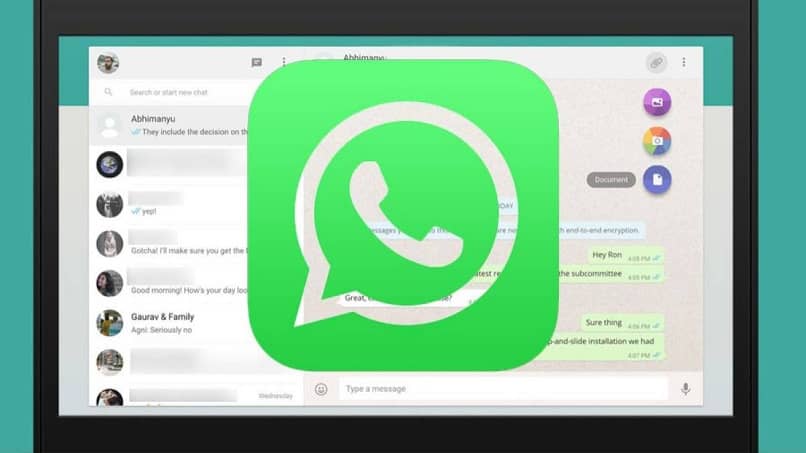
WhatsApp to najlepsza istniejąca aplikacja do komunikacji między sobą, ale jak każdy system ten może powodować problemy w połączeniu; Weź pod uwagę powyższe sugestie i sprawdź, co je powoduje błąd w twojej aplikacji. Jeśli jednak planujesz ponownie zainstalować aplikację WhatsApp, zalecamy sprawdzenie, czy to powoduje problem z łącznością.

